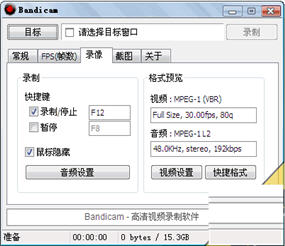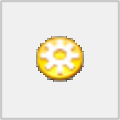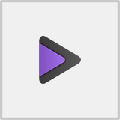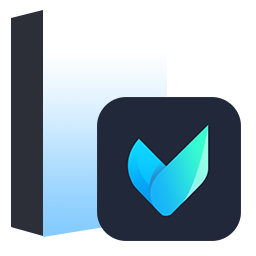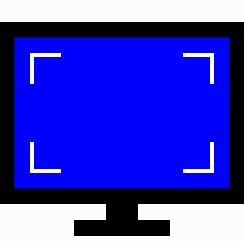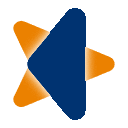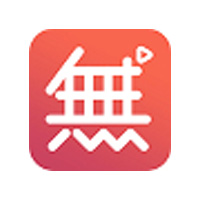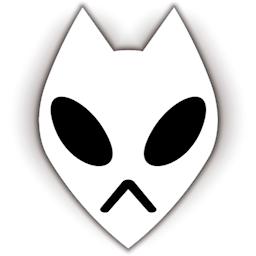大小:15.02MB
时间:2017-10-17
平台:WinXP,Win2003,Win7,Win8
软件简介
Bandicam 官方中文注册版一款由韩国开发的高清录制视频的工具!Bandicam与Fraps、Dxtory被广大游戏视频录制爱好者合称为世界三大游戏录制神器。绝对是广大视频录制爱好者的首选!Bandicam 的优势在于对电脑配置要求低,一些配置比较低端的电脑,通常录制视频会出现不同步现象,使用 Bandicam 就可以避免此问题。Bandicam录制的视频体积小,而且画面清晰,可以录制分辨率高达2560×1600高画质视频(1080p全高清视频可以做 的),录制的时候可添加自己的LOGO到视频中,支持bmp、 png 与 jpeg 格式截图。

Bandicam是一款高性能视频录制程序,能够以高清晰度录制电脑屏幕的特定领域、各种游戏、YouTube视频、网络聊天屏幕、PPT等。Bandicam能保持与原本相似的清晰度,以较高的压缩率录制视频,与其他录制软件相比,具有更优秀的性能。
主要功能
-DirectX/OpenGL程序录制
-电脑屏幕录制
-截图
-支持MPEG-1、Xvid、MJPEG、MP2、PCM编码程式
-FPS (每秒传输帧数)显示及管理工程
主要特点
-被录制的视频容量很小。
-能够24小时以上录制视频。
-能够录制2560x1600高清晰度的视频。
-能够将录制的视频上传到YouTube。(720p/1080p)
使用方法
一、可以选择游戏窗口或指定区域进行视频录制
1、 全屏录制:能录制全屏游戏和窗口游戏。
2、 窗口(区域)录制可录制
(1)全屏游戏的绝大部分
(2)窗口游戏
(3)网上视频或音乐
(4)网页游戏
(5)屏幕操作等。
二、录制视频:先运行软件,进入游戏后按快捷键(默认F12)开始录制,再按F12结束录制,按F8暂停。
三、游戏截图:先运行软件,进入游戏后按快捷键(默认F11)就可截图。
四、高清设置:首先是“大小”的设置。根据优酷的官方超清标准,上传视频分辨率必须达到或超过720p(1280x720),码率必须在1.5Mbps以上,首先确定你所使用的显示器的分辨率,如果是19寸宽屏,则为1440x900,那么你这“大小”就必须设置为“完全”或者“宽度”数值1280。
编码器可选MPEG-1和Xvid,勾选VBR,也就是动态码率,该功能可以根据视频画面的复杂与否自行判断实时码率,可以在保证录制质量的前提下减小视频体积。
录制质量建议选择100,保证原文件的质量才能更好地保证渲染转码后输出视频的质量。音效这里就一个关键点,就是编码器默认的MPEG-1 L2,会导致会声会影渲染输出出错,程序强行关闭,Vegas虽然可以完成转码,但输出的视频只有图像没有声音。改为PCM后一切正常,推荐使用PCM。
更新日志
Bandicam 2.4.0.895更新日志:
支持Win10全新DX12游戏录制
支持Nvidia NVENC HEVC编码
修复了其他问题
软媒软件管家也对Bandicam 正式版进行了收录,愉悦的“一键装机”等着您体验。
支持Windows XP、Vista、Win7、Win8、Win8.1,Win10等平台,15.02MB,收费版,支持简体中文。
建议
录制时音频选择PCM,很清晰!视频编码若用MPEG-1,那么录下来的整个就是一悲剧,超级大花脸,惨不忍睹。后来试了试Xvid,勾选VBR,那效果真的没话说,很好!面部表情立马转晴。综上所述,软件不错。建议视频设置为Xvid,勾选VBR,音频设置为PCM,这样才能达到最佳效果!
内附注册机,安装完后直接运行注册机注册即可。
PS:注册机要以管理员身份运行